Tìm kiếm nguồn gốc hình ảnh hay những bức ảnh tương tự là một tính năng không mới của các công cụ tìm kiếm Google, Bing, Coccoc. Tuy vậy, nhiều người vẫn chưa biết đến cách tìm kiếm này. Bài viết dưới đây, Taimienphi.vn sẽ chia sẻ cho bạn cách tìm kiếm bằng hình ảnh trên máy tính, điện thoại Android, giúp bạn có thêm nhiều thông tin từ các bức ảnh trên internet và check lỗi copy hình ảnh một cách nhanh chóng.

Cách sử dụng công cụ google tìm kiếm bằng hình ảnh
I. Tìm kiếm bằng hình ảnh là gì?
Thông thường, khi tìm kiếm bất cứ thông tin gì trên internet, chúng ta thường search thông qua từ khóa hoặc văn bản liên quan đến chủ đề tìm kiếm. Với việc tìm kiếm hình ảnh trên công cụ tìm kiếm, cụm từ khóa sẽ được thay thế bằng hình ảnh.
Việc bạn cần làm đơn giản chỉ là tải hình ảnh hoặc copy liên kết ảnh dán vào thanh tìm kiếm của google thay cho truy vấn văn bản. Lúc này, công cụ tìm kiếm sẽ truy vấn dữ liệu và trả về chủ đề ảnh và các trang web khác có liên quan đến chủ đề hình ảnh của bạn.
Việc tìm kiếm bằng hình ảnh sẽ rất hữu ích để bạn tìm kiếm nhiều hơn thông tin về một bức ảnh, điều tra nạn copy hình ảnh, đạo văn và dễ dàng tìm kiếm các hình ảnh tương tự với hình ảnh đã có trên thiết bị cá nhân.
II. Cách tìm kiếm bằng hình mới nhất
Bạn có thể tìm kiếm hình ảnh trên máy tính, điện thoại bằng cách sử dụng hình ảnh có sẵn trên internet hoặc từ thư viện ảnh có sẵn trên thiết bị của bạn. Sau đây là các cách mà bạn có thể bắt đầu.
Lưu ý: Tính đến thời điểm hiện tại, Google vẫn là công cụ tìm kiếm lớn trên toàn thế giới. Vì thế, trong phạm vi bài viết này, Taimienphi.vn sẽ chia sẻ cho bạn cách tìm kiếm trên công cụ tìm kiếm Google hình ảnh. Các ban thực hiện tương tự đối với các công cụ tìm kiếm khác trên thiết bị của mình.
1. Cách tìm kiếm bằng hình ảnh trên máy tính
Cách 1: Tìm kiếm bằng cách tải ảnh trực tiếp trên Google
Bước 1: Truy cập vào công cụ tìm kiếm Google hình ảnh, chọn biểu tượng máy ảnh (search by image). Bấm truy cập nhanh Tại đây
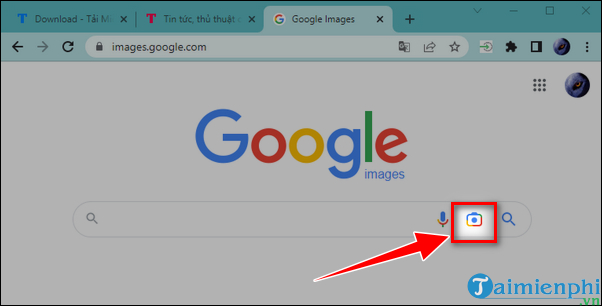
Bước 2: Tại giao diện tìm kiếm Google image trên máy tính, bạn có thể lựa chọn 1 trong 2 hình thức tìm kiếm bằng hình ảnh thay thế cho văn bản như:
– TH1: Ấn chọn “upload a file” để chọn hình ảnh cần tìm kiếm.


Sau khi tìm kiếm, công cụ sẽ trả về các hình ảnh giống, tương tự với hình ảnh tìm kiếm. Tại đây, bạn cũng có thể ấn chọn “find image source” để tìm nguồn gốc của bức ảnh trên máy.

Ngoài ra, bạn cũng có thể thao tác nhanh bằng cách mở song song 2 cửa sổ chứa ảnh và cửa sổ tìm kiếm của Google image. Tiếp đó, bạn ấn chọn và kéo thả hình ảnh có sẵn trên máy tính sang cửa sổ tìm kiếm để Google lend tiến hành truy xuất hình ảnh liên quan.

– TH2: Tìm kiếm bằng URL hình ảnh: Copy URL của hình ảnh cần tìm kiếm trên internet, dán vào ô tìm kiếm trên trình duyệt Google image rồi ấn “tìm“


Bước 3: Kết quả trả về từ việc tìm kiếm bằng hình ảnh trên máy tính chính là các hình ảnh tương tự và các website chứa hình ảnh này.
Cách 2: Tìm kiếm hình ảnh trên máy tính bằng Google Lend
Thay vì phải trải qua bước copy địa chỉ hình ảnh và dán vào khung tìm kiếm trên Google image, với một hình ảnh bất kỳ trên internet, bạn có thể sử dụng công cụ google lend để tìm kiếm trực tiếp. Cách thực hiện cụ thể như sau:
Bước 1: Mở trình duyệt web trên máy tính và truy cập vào trang web có hình ảnh bạn mong muốn sử dụng.
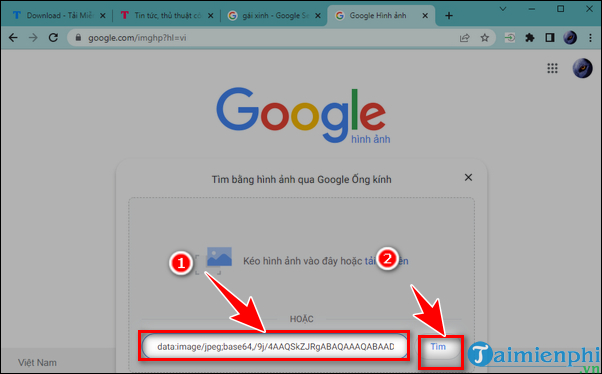
Bước 2: Nhấp chuột vào hình ảnh, sau đó nhấp vào tìm kiếm hình ảnh trên Google lend. bạn sẽ thấy kết quả là các hình ảnh giống hoặc tương tự với hình ảnh tìm kiếm.

2. Tìm kiếm bằng hình ảnh trên điện thoại
Việc tìm kiếm bằng hình ảnh trên iPhone, Android khá giống nhau. Vì thế, trong bài viết này, chúng tôi sẽ hướng dẫn bạn cách tìm kiếm trên điện thoại Android. Các bạn thực hiện tương tự trên các điện thoại khác.
Cách 1: Tìm kiếm từ hình ảnh của kết quả tìm kiếm
Trước khi tiếp tục phương pháp này, bạn cần tải Chrome dành cho thiết bị di động.- Tải Chrome cho Android– Tải Chrome cho iPhone
Cách thực hiện
Bước 1: Mở trình duyệt tìm kiếm trên ứng dụng Chrome trên điện thoại Android, iPhone của bạn.Bước 2: Nhập mô tả hình ảnh bạn muốn tìm kiếm. Ví dụ Taimienphi.vn đang tìm kiếm các hình ảnh liên quan đến text “gái xinh“

Bước 3: Màn hình hiển thị các kết quả tìm kiếm liên quan đến cụm từ tìm kiếm. Tiếp theo, bạn ấn chọn một hình ảnh từ kết quả tìm kiếm.

Bước 4: Tiếp tục ấn chạm vào màn hình, chọn “tìm ảnh này trên Google“. Ngay lập tức, trình duyệt sẽ tìm kiếm hình ảnh và trả về kết quả là các trang nguồn có chứa hình ảnh và các hình ảnh tương tự.

Cách 2: Tìm kiếm hình ảnh trên thiết bị của bạn
Bước 1: Mở ứng dụng Google Chrome trên iPhone hoặc Android của bạn. Tiếp đó, bạn ấn vào biểu tượng máy ảnh trên thanh tìm kiếm.Bước 2: Tại giao diện tìm kiếm bằng hình ảnh, bạn có thể lựa chọn 1 trong 2 cách tìm kiếm hình ảnh là “Tìm kiếm bằng Google ống kính” trực tiếp và tìm kiếm bằng hình ảnh có sẵn trên thiết bị.
Để tiếp tục, bạn cần cho phép ứng dụng Google truy cập vào ảnh, phương tiện và tệp trên thiết bị của bạn.


Bước 3: Tìm kiếm bằng Google hình ảnh
TH1: Tìm kiếm bằng máy ảnh
– Ấn chọn “tìm kiếm bằng máy ảnh“. Tiếp theo, ở giao diện Google ống kính, bạn ấn chọn “Mở máy ảnh“, bấm chọn “cho phép” để đồng ý cho Google chụp ảnh và quay video. Tiếp đó, bạn di chuyển camera máy ảnh để hình ảnh cần tìm kiếm, ấn vào nút chụp để tìm kiếm. Với mỗi góc camera di chuyển tới, Google sẽ quét và trả về kết quả tìm kiếm hình ảnh phía dưới cho bạn.
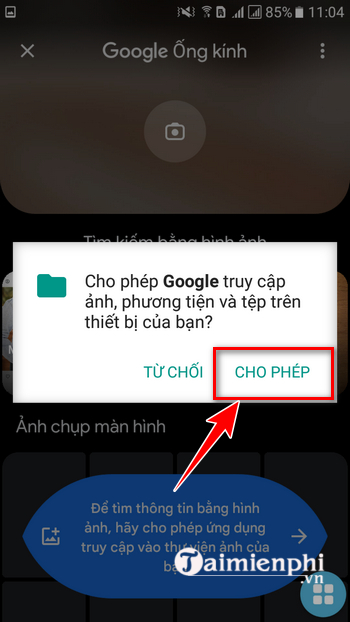


TH2: Tìm kiếm bằng hình ảnh có sẵn trên điện thoại của bạn.
– Tại giao diện Google ống kính, bạn kéo xuống dưới, duyệt qua các bức ảnh có trên thiết bị và chọn ra bức ảnh phù hợp để tìm kiếm trên Google. Ngay lập tức, Google ống kính sẽ quét ảnh và trả về kết quả tìm kiếm hình ảnh tương ứng.

Lưu ý: Bằng việc sử dụng Google ống kính để tìm kiếm hình ảnh, bạn có thể dùng tay di chuyển kích thước ống kính để tìm kiếm hình ảnh với kích thước phù hợp.
3. Cách tìm kiếm bằng hình ảnh thông qua công cụ của bên thứ ba
Bên cạnh sử dụng các trình duyệt tìm kiếm có sẵn, một số công cụ cũng được thiết kế riêng để phục vụ cho việc tìm kiếm hình ảnh của bạn. Vì thế, nếu đang tìm kiếm Web tìm kiếm bằng hình ảnh phù hợp, bạn có thể duyệt qua một số cái tên như:
– TinEye- Yandex- Duplichecker
Ngoài ra, bạn cũng có thể sử dụng một số ứng dụng tìm kiếm hình ảnh cho điện thoại Android, iPhone: CamFind, Reverse,…
https://thuthuat.taimienphi.vn/cach-tim-kiem-bang-hinh-anh-64675n.aspx Như vậy, Taimienphi.vn đã chia sẻ cho bạn chi tiết các cách tìm kiếm bằng hình ảnh trên máy tính, điện thoại Android, iPhone. Hy vọng những thông tin này hữu ích với bạn, giúp bạn tìm kiếm nhiều hơn các thông tin về bức ảnh của mình. Hẹn gặp lại bạn trong các bài viết sau.
